בין שאתה נוהג, צועד או נוסע באוטובוס לעבר היעד שלך, האפליקציה 'מפות' עבור Windows 10 תסייע לך להגיע לשם. קבל הוראות הגעה ובחר מתוך מסלולים חלופיים, או תכנן טיול ארוך יותר עם עצירות מרובות. יוצא לטיול? הורד מפות לא מקוונות לפני שתצא לדרך כדי שתוכל לחפש ולקבל הוראות הגעה, גם ללא גישה לאינטרנט.
לקבלת עזרה נוספים ב'מפות', ראה התחלה מהירה: האפליקציה 'מפות' (PDF, אנגלית בלבד).
קבלת הוראות הגעה מפורטות
קבל הוראות הגעה לכל כתובת, ציון דרך או עסק. האפליקציה 'מפות' גם תנחה אותך לכתובת של החבר שלך, אם שמרת אותה באפליקציה 'אנשים'. מוכן לצאת לדרך? אל תוריד את עיניך מהכביש בזמן ש'מפות' מודיעה לך היכן לפנות.
-
בחר בלחצן התחל ולאחר מכן בחר מפות .
-
בחר הוראות הגעה .
-
אם אתה רוצה, שנה את מצב התחבורה – לדוגמה, הליכה או מעבר – ובחר אפשרויות מסלול כדי להימנע מפריטים כגון אגרה או תעבורה בעת נהיגה, או עבור נתיב מעבר עם פחות הליכה.
-
בתיבות A (נקודת התחלה) ו- B (יעד), התחל להקליד כתובת, עיר, שם עסק או שם של איש קשר. בחר מבין התוצאות שמופיעות תוך כדי הקלדה.
-
עליך לבצע כמה עצירות? בחר הוסף יעד. לחלופין, לחץ והחזק את המפה (או לחץ עליה באמצעות לחצן העכבר הימני), ובחר הוסף יעד משם. גרור יעדים למעלה או למטה כדי לסדר אותם מחדש ברשימה.
-
בחר קבל הוראות הגעה.
הערה: עבור הוראות הגעה בנהיגה ובתחבורה ציבורית, לעתים תקבל כמה מסלולים חלופיים שתוכל לבחור מביניהם. בחר אחד מהמסלולים כדי לראות פרטים נוספים.
-
כדי לשמוע הוראות הגעה מפורטות בזמן שאתה בדרכים, בחר צא . לחלופין, כדי להדפיס אותם, בחר עוד > הדפס.
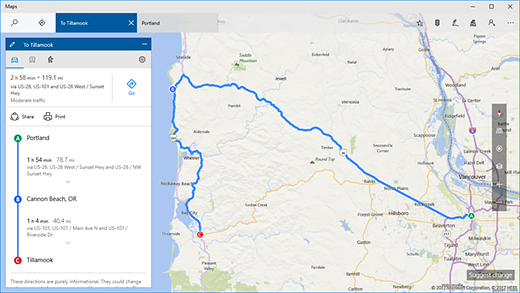
עצה: נסה לצייר קו על המפה באמצעות כלי הסימון בדיו כדי לקבל הוראות הגעה. לקבלת פרטים, ראה ציור על המפות שלך.
מפות לא מקוונות
אתה בדרכים ללא גישה יציבה לאינטרנט? הורד מפות באמצעות Wi-Fi לפני שאתה יוצא לדרך ולאחר מכן השתמש באפליקציה 'מפות' כדי לחפש ולקבל הוראות הגעה, גם כשאתה במצב לא מקוון.
-
לאחר שהיישום 'מפות' סגור, בחר בלחצן התחל ולאחר מכן בחר הגדרות > יישומים > מפות לא מקוונות .
הערה: כדי לשמור את המפות הלא מקוונות במיקום אחר במכשיר, בחר מבין האפשרויות תחת מיקום אחסון.
-
בחר הורד מפות ולאחר מכן בחר את האזור שברצונך להוריד.











